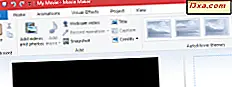
Noen ganger, når du importerer videoer inn i datamaskinen, blir de ukorrekt orientert. Dette er spesielt et problem med videoer som er korte med smarttelefonen, som kan skuttes i liggende eller stående modus. Du kan korrigere orienteringen permanent ved å bruke Movie Maker, som du kan få gratis som en del av Windows Essentials fra Microsoft. Denne korte opplæringen viser hvordan du importerer slike videoer til Movie Maker, hvordan du roterer og eksporterer dem som ny video med riktig orientering.
Før vi begynner må du installere Movie Maker- programmet. For detaljerte instruksjoner, sjekk denne veiledningen: Enkle spørsmål: Hva er Windows Essentials og hvordan installerer du dem ?.
Slik importerer du videoer til Windows Movie Maker
Når du har installert Movie Maker, start programmet og importer videoklippet til et nytt prosjekt. For å gjøre dette klikker du eller klikker på knappen Legg til videoer og bilder .

Du kan også åpne Windows Utforsker (i Windows 7) eller Filutforsker (i Windows 8.1), bla til filen du vil jobbe med, høyreklikk eller trykk og hold inne filen og velg Åpne med og klikk deretter eller trykk på Movie Maker .
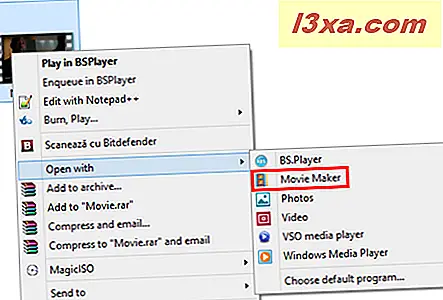
Du kan også dra og slippe den inn i det åpne Movie Maker- vinduet.
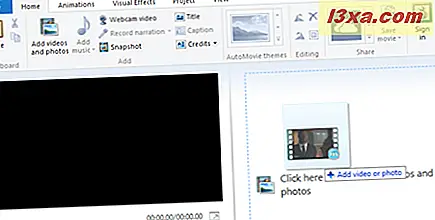 MERK: For mer detaljerte instruksjoner om hvordan du legger til videoklipp, les vår veiledning om hvordan du importerer bilder og videoer til Windows Movie Maker.
MERK: For mer detaljerte instruksjoner om hvordan du legger til videoklipp, les vår veiledning om hvordan du importerer bilder og videoer til Windows Movie Maker. Slik roterer du videoer til Windows Movie Maker
Videoklippet ditt blir nå lagt til historien i et nytt Movie Maker- prosjekt. Deretter klikker du eller klikker Rotate left or Rotate right, i henhold til dine behov. Med hvert trykk på disse knappene roteres videoen med 90 grader til høyre eller venstre.
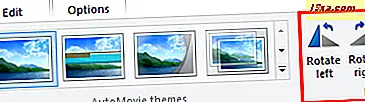
Klippet vil bli rotert og resultatet vises i venstre rute.
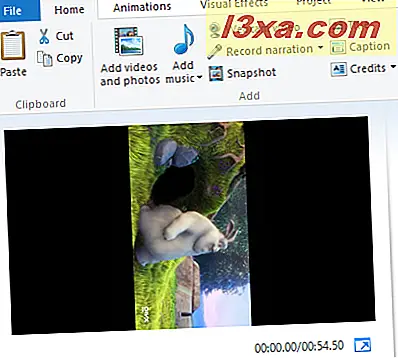
Slik eksporterer du videoer fra Windows Movie Maker
Hvis alt ser bra ut, fortsett og eksporter det som en .WMV-fil. Klikk eller trykk på Lagre filmknappen øverst til høyre.
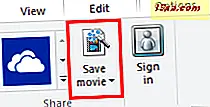 Movie Maker velger automatisk de anbefalte eksportinnstillingene basert på prosjektet. Dette er det enkleste, og vanligvis det beste alternativet. Hvis du vil velge en annen forhåndsinnstilt, klikker du eller klikker på tekstdelen av knappen Lagre film og velger den nåværende som fungerer best for deg.
Movie Maker velger automatisk de anbefalte eksportinnstillingene basert på prosjektet. Dette er det enkleste, og vanligvis det beste alternativet. Hvis du vil velge en annen forhåndsinnstilt, klikker du eller klikker på tekstdelen av knappen Lagre film og velger den nåværende som fungerer best for deg. 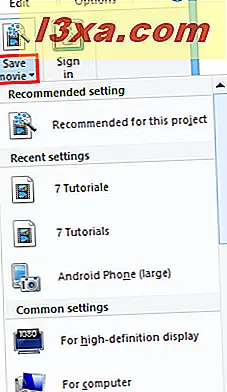 MERK: For mer detaljerte instruksjoner om eksport av videoklipp, les vår veiledning om hvordan du lagrer Windows Movie Maker-prosjekter som videofiler.
MERK: For mer detaljerte instruksjoner om eksport av videoklipp, les vår veiledning om hvordan du lagrer Windows Movie Maker-prosjekter som videofiler. Din nye video vil bli lagret i videobiblioteket ditt. Nå kan du gå videre og slette originalen uten å påvirke den nye videoen.
Konklusjon
Som du kan se, er dette ikke den enkleste prosessen for å rotere en video. Men i det minste er det raskt, gratis og bruker programvare inkludert i Windows Essentials-pakken. For å spare deg selv fra å gjøre disse trinnene neste gang, se om det er en innstilling på mobiltelefonen din for å endre retningen på videoene dine. Hvis det ikke er det, bli vant til å gå gjennom denne prosessen hver gang du importerer videoer. For flere tips om Movie Maker, sjekk ut noen av våre relaterte artikler, og hvis du har noen spørsmål eller problemer, ikke nøl med å bruke kommentarskjemaet nedenfor.



